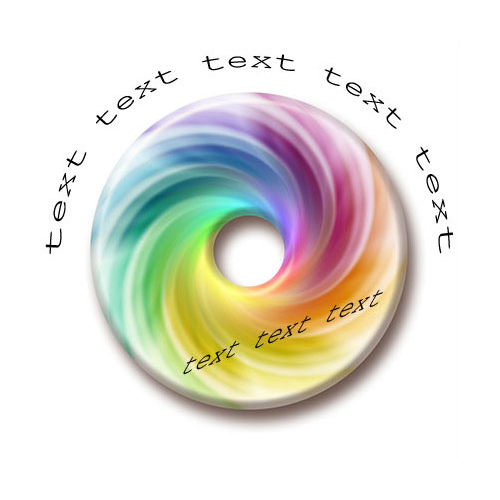Вам понадобится
- - редактор растровой графики Adobe Photoshop.
Инструкция
1
Откройте изображение в Adobe Photoshop. Для этого нажмите Ctrl+O либо выберите в меню пункты File и "Open...". В появившемся диалоге перейдите в директорию с графическим файлом, выделите этот файл в листинге каталога, нажмите кнопку «Открыть».
2
Активируйте инструмент создания текстовых слоев. Нажмите левой клавишей мыши на кнопку с пиктограммой в виде буквы "T" на панели инструментов. Дождитесь появления меню. Выберите Horizontal Type Tool если необходимо создать горизонтальную текстовую надпись или Vertical Type Tool если надпись должна быть вертикальной.
3
Установите параметры начертания символов текста. В верхней панели разверните выпадающий список с именами гарнитур установленных на компьютере шрифтов. Выберите предпочитаемую гарнитуру. В списках, расположенных правее, установите стиль начертания, размер символов и параметры сглаживания текста. Также можно выбрать выравнивание строк и цвет символов.
4
Напишите текст на изображении. Кликните курсором мыши в любую область изображения в окне документа. Наберите на клавиатуре нужный текст.
5
Деформируйте текст в соответствии с одной из предопределенных форм, если это необходимо. Кликните правой кнопкой мыши по созданному текстовому слою в панели управления слоями. В контекстном меню выберите пункт "Warp Text...". В списке Style появившегося диалога Warp Text выберите предпочитаемый стиль деформации. При помощи ползунков, расположенных ниже, установите предпочитаемые параметры искажений. Нажмите кнопку OK.
6
Трансформируйте написанный текст при помощи инструментов меню Transform раздела Edit. При помощи них вы можете повернуть, масштабировать, наклонить и искривить текст.
7
Переместите созданные текстовые слои для создания законченной композиции. Активируйте инструмент Move Tool при помощи кнопки на панели инструментов. Выбирайте слои в панели слоев и перемещайте их при помощи мыши или кнопок управления курсором.
8
Сохраните изображение. Кликните в главном меню по пунктам File и "Save for Web & Devices...". В появившемся диалоге выберите формат и параметры сжатия изображения. Нажмите кнопку Save. Укажите имя сохраняемого файла и целевой каталог. Нажмите кнопку «Сохранить».
Видео по теме